OPPO Mobile Fjern FRP-lås gjort enkelt: En komplett guide for brukere
Hvis OPPO-telefonen din ber om en Google-konto etter en tilbakestilling til fabrikkinnstillinger, står du overfor Androids FRP-lås. Å glemme passordet eller bruke en brukt OPPO kan gjøre dette vanskelig. Derfor vil denne artikkelen vise velprøvde måter å gjøre det på. fjern OPPO mobil FRP-lås, ved bruk av både profesjonelle og manuelle metoder.
Så, er du klar til å fjerne Google-låsen og bruke telefonen din igjen? Hvis ja, fortsett å lese de følgende delene.

I denne artikkelen:
Metode 1: Slik fjerner du OPPO Mobile FRP-lås med AnyPassGo
Det trenger ikke å være vanskelig å fjerne OPPO Mobile FRP Lock. Med imyPass AnyPassGo, får du et program som er enkelt å bruke og fungerer hver gang. Det er laget for å støtte alle OPPO-modeller, inkludert populære modeller som OPPO A54, A55, A16, A17, Reno-serien og F11. Det imponerende med det er at det fungerer, slik at telefonen din vil være klar uten at Google-låsen stopper deg.
Start med å laste ned og installere imyPass AnyPassGo på datamaskinen din.
Når programmet er installert, start det og åpne alternativet som heter Omgå Google FRP-låsDenne funksjonen er utviklet for å fjerne OPPO A54, A55, A16 og OPPO A17 FRP, og mange andre modeller.
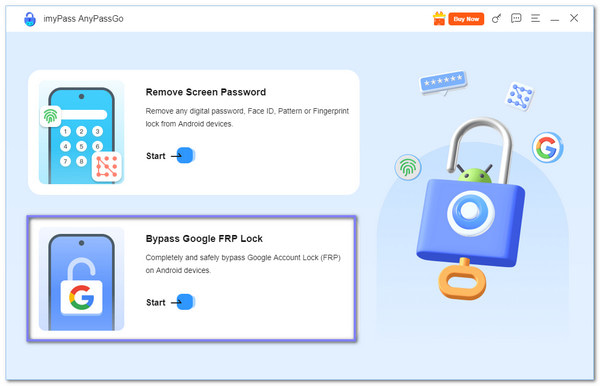
Bruk nå en USB-kabel til å koble den FRP-låste OPPO-telefonen din til Windows-datamaskinen. Vent til programmet oppdager enheten din, og velg deretter riktig merke, som er OPPO, fra listen.
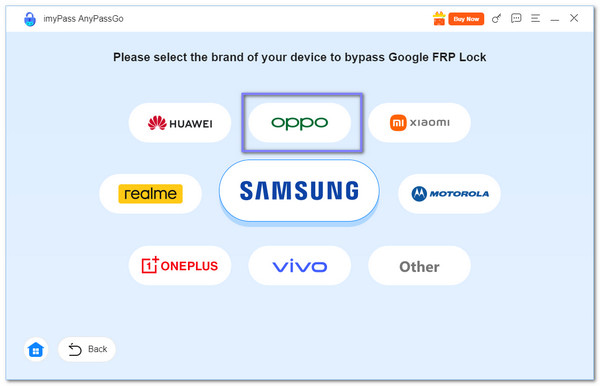
Det er noen påminnelser du må være oppmerksom på, som vises på skjermen. Når du har fått dem, klikker du på Omgå nå knappen for å starte. Programmet vil forberede telefonen din for prosessen.
Hvis du ser instruksjoner på skjermen, følg dem nøye for å konfigurere noen innstillinger og start OPPO-en på nytt i riktig modus.
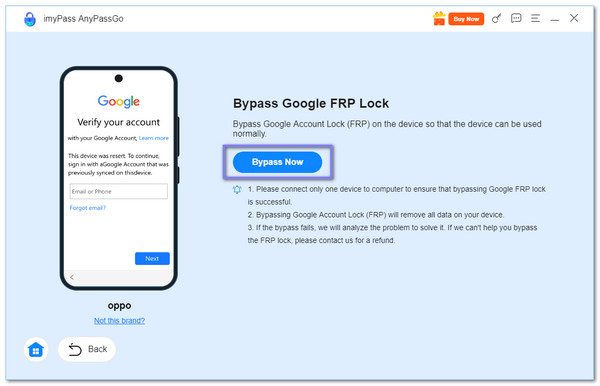
Etter at oppsettet er fullført, vil imyPass AnyPassGo automatisk begynne å fjerne FRP-låsen. I løpet av dette trinnet vil programmet også tilbakestille telefonen til fabrikkinnstillinger, noe som betyr at alle lagrede data vil bli slettet.
Når prosessen er fullført, vil OPPO-en din starte på nytt uten å be om Google-kontoverifisering. På denne måten kan du sette opp telefonen som ny uten at FRP-låsen blokkerer deg. Merk at denne tilnærmingen ikke bare fungerer for OPPO, men også for de fleste Android-enheter etter en tilbakestilling.
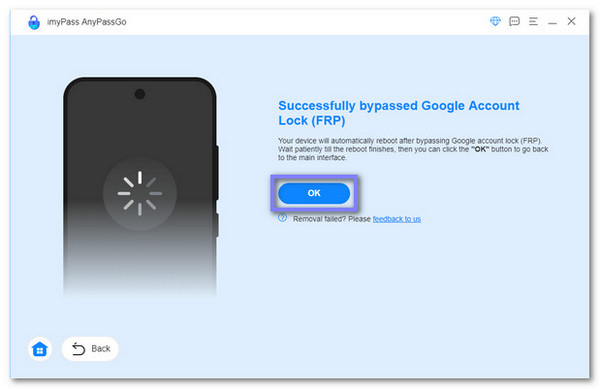
Hva annet kan den gjøre: Du bør også vite at imyPass AnyPassGo kan hjelpe deg på flere måter enn bare å fjerne FRP. Hvis du noen gang glemmer skjermlåspassordet ditt, må du låse opp PIN-kode for Android, eller til og med mønsteret ditt, kan imyPass AnyPassGo låse det opp for deg.
Metode 2: Slik omgår du OPPO FRP via nødkode for FRP
Nødkoden FRP er den raskeste måten å omgå OPPO A54 FRP og andre modeller med Android 5.1-versjon eller høyere. Ved å taste *#813# for engelsk eller *#812# for kinesisk i nødnummeret, låses enheten opp umiddelbart. Denne metoden er trygg for eiere som har glemt Google-kontoen sin. Likevel støtter ikke alle OPPO-enheter den. Resultatene kan variere avhengig av modellen.
Slå på OPPO-telefonen din, velg språk og trykk på NesteKoble deretter til et Wi-Fi-nettverk, og gå deretter tilbake til velkomstskjermen.
Trykk på Nødsamtale og ring #813# (engelsk) eller #812# (Kinesisk), og trykk deretter på OK.
Vent til enheten hopper over Google-låsen og tar deg direkte til startskjermen.
Gå til Innstillinger > Om telefonen og trykk på versjonsnummeret 7 til 10 ganger til du ser meldingen Du er nå en utvikler.
Tilbake til Innstillinger > Utviklermuligheter, slå på OEM-opplåsing og USB-feilsøking, gå deretter til Ytterligere innstillinger > Sikkerhetskopiering og tilbakestilling til fabrikkinnstillinger > Slett alle data for å fullføre prosessen.
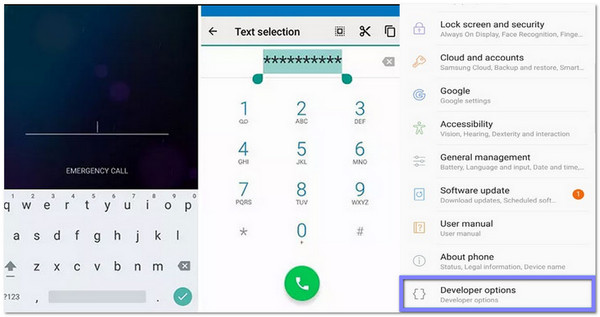
Påminnelse: Nødkoden FRP er trygg hvis du bruker den av riktig grunn, som å låse opp din egen OPPO etter en tilbakestilling. Sørg alltid for at telefonen tilhører deg, slik at du ikke bryter noen regler eller lover. Hvis OPPO FRP-koden ikke fungerer, betyr det bare at OPPO-modellen din kanskje ikke støtter den.
Metode 3: Slik omgår du OPPO-telefonens FRP med Wi-Fi-innstillinger
Denne metoden lar deg omgå OPPO FRP via Wi-Fi-innstillinger uten å trenge en datamaskin. Den bruker små triks skjult i delings- og hjelpealternativene i Wi-Fi-menyen. Ved å følge stien nøye kan du åpne apper som YouTube og Chrome, som senere gir tilgang til telefonens innstillinger. Det kan se komplisert ut i starten, men hvis det gjøres riktig, fungerer det bra.
Slå på OPPO-telefonen din og koble den til Wi-Fi. I Wi-Fi-innstillingene trykker du på i-knappen ved siden av det tilkoblede nettverket, og deretter trykker du på Dele knapp.
Å velge I nærheten > Slå på, og trykk deretter på Trenger hjelp med deling for å få frem hjelpeskjermen.
I hjelpemenyen trykker du på Mer > Del artikkelen, velg deretter MeldingerSend www.youtube.com til et hvilket som helst nummer og trykk på lenken for å åpne YouTube.
Fra YouTube, gå til Innstillinger > Historikk og personvern > Vilkår for brukDet vil åpne Chrome, hvor du må besøke bksmartphone.com. Gå til hjemmesiden din. Innstillinger > Innstillinger for startskjermen > Oppsett av startskjermen.
Etter at du har kommet til startskjermen, åpner du Klon telefonen minFortsett prosessen uten å flytte data, så fjernes FRP-låsen.
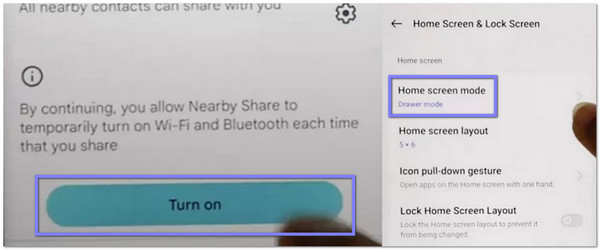
Metode 4: Slik omgår du OPPO FRP med TalkBack
Slå på telefonen din og trykk på Volum opp og ned knappene sammen for å aktivere TalkBackTrykk deretter på Slå på slik at du kan bruke snarveien når som helst.
Dobbelttrykk på lukkeknappen, og tegn deretter en L på velkomstskjermen. Dobbelttrykk på menyen som vises TalkBack-innstillinger.
Sveip ned med to fingre, velg Braille-tastatur, og åpne deretter TastaturinnstillingerGå tilbake til skjermbildet for å legge til nettverk og slå av TalkBack med volumtastene.
Trykk på Tastatur -knappen, aktiver tilgjengelighet, og sveip deretter til høyre for å velge Generell. Gå til Hjelp og tilbakemeldinger, trykk Styr Android-enheten din med brytertilgang, spill av videoen og åpne tre prikker-menyen.
Velge Dele, trykk på tre prikker nær Twitter-alternativet, og få tilgang Innstillinger gjennom Profil knappen. Derfra velger du YouTubes vilkår og tjenester, godta, trykk Neste, og så Nei takk for å hoppe over pålogging og fjerne FRP-låsen.
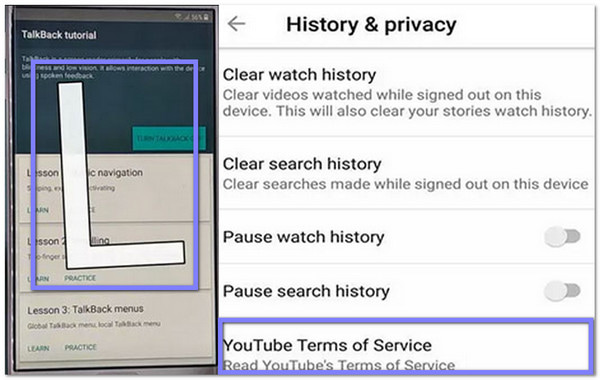
Merk:
Du må følge hver bevegelse og meny nøye for å nå de riktige innstillingene. Denne metoden fungerer for å omgå Google-lås, men det kan føles vanskelig hvis du ikke har brukt Android-snarveier før. Så ikke forhast deg. Hold deg rolig, så kommer du til startskjermen til slutt.
Konklusjon
Uansett om du er nybegynner eller noen som er godt kjent med telefoner, gir metodene ovenfor deg klare alternativer. hvordan omgå OPPO FRPBlant dem, imyPass AnyPassGo skiller seg ut fordi den er enkel å bruke og har den høyeste suksessraten for å låse opp Google-låsen. Bare husk å sikkerhetskopiere viktige filer først og følg hvert trinn nøye for å unngå å miste data.
Hot løsninger
-
Lås opp Android
-
Lås opp iOS
-
Passordtips
-
iOS-tips

